Zwei Wege zur Aufzeichnung von Roblox-Spielen
Roblox ist ein System zur Erstellung von Online-Spielen und eine Spielplattform, mit der Benutzer Spiele entwickeln und Spiele spielen können, die von anderen Spielern erstellt wurden. Die Plattform beherbergt nutzergenerierte Spiele in vielen Genres, wie Rollenspiele, Rennspiele, Hindernisparcours und Simulationen, die in der Programmiersprache Lua programmiert sind. Roblox ist so beliebt, dass es monatlich mehr als 100 Millionen aktive Benutzer hat.

Wenn Sie auf der Suche nach einem Bildschirmaufnahme-Tool für Roblox sind, müssen Sie ein großer Fan des Spiels sein. Benutzer suchen Bildschirmaufnahme-Tools für Roblox, um einige beeindruckende Spiel-Erinnerungen zu behalten. Dies kann natürlich durch die Aufnahme eines Videos geschehen. Darüber hinaus suchen die Benutzer nach einem Roblox-Spiele-Rekorder, um anderen Spielern einige Tipps und Tricks für das Gameplay mitzuteilen. Ganz gleich, aus welchem Grund Sie Roblox-Spiele aufnehmen möchten, Ihre Suche endet hier. Heute zeigen wir Ihnen, wie Sie Roblox-Spiele einfach aufnehmen können und bieten Ihnen außerdem ein kostenloses Bildschirmaufnahme-Tool für Roblox an. Lesen Sie weiter unten, um mehr zu erfahren.
Für diejenigen, die es nicht wissen: Roblox hat einen eigenen eingebauten Rekorder, mit dem Sie das Spiel mühelos aufnehmen können. Diese eingebaute Videoaufnahmefunktion ist aufgrund ihrer eingeschränkten Funktionen sehr einfach zu bedienen. Mit diesem Werkzeug können Sie die Aufzeichnung starten und stoppen. Darüber hinaus können Sie die Aufzeichnung nicht einmal anhalten, um einige unnötige Teile zu entfernen.
Außerdem ist der Aufnahmemodus nur für den gesamten Videobildschirm verfügbar. Das bedeutet, dass Sie nicht nur einen bestimmten Bereich auf dem Bildschirm aufzeichnen können. Schließlich ist auch die Aufnahmequalität nicht auf der Höhe der Zeit. Daher sind viele Spieler mit diesem eingebauten Bildschirmaufnahme-Tool unzufrieden und suchen nach guten Bildschirmaufnahme-Tools für Roblox.
Hier sind die Schritte zur Verwendung des eingebauten Rekorders:
Schritt 1: Starten Sie das Spiel und gehen Sie zu Menü >> Registerkarte Aufnehmen >> Video aufnehmen.
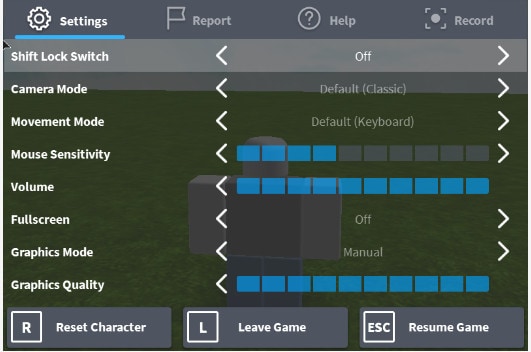
Schritt 2: Dadurch wird das Menü geschlossen und das Programm beginnt mit der Aufzeichnung Ihres Bildschirms.
Schritt 3: Wenn Sie fertig sind, tippen Sie auf das Symbol Aufzeichnen, um die Aufzeichnung zu beenden.
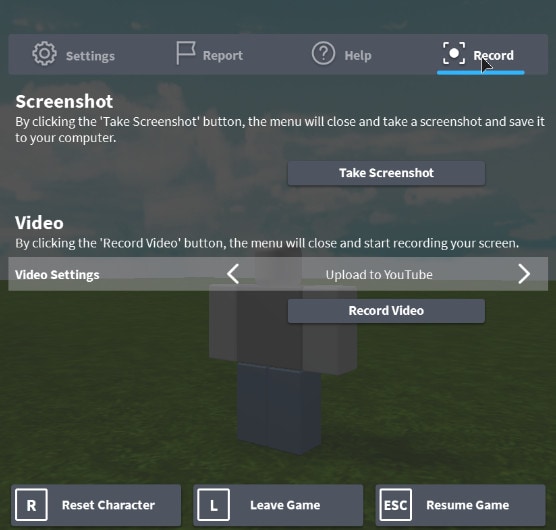
Schritt 4: Das aufgezeichnete Video wird auf Ihrem Gerät gespeichert.
Schritt 5: Sie können zum Ordner Meine Videos navigieren, um das aufgenommene Roblox-Spielvideo zu sehen.
Schritt 6: Wenn Sie darüber hinaus die Roblox-Aufnahme auf YouTube freigeben möchten, können Sie Ihr YouTube-Konto verlinken und das Video sofort hochladen, um Ihre Tipps und Tricks sowie die Aufnahme mit anderen Spielern zu teilen.
Was ist das beste Bildschirmaufnahme-Tool für Roblox? Nun, wir haben gesehen, dass der eingebaute Bildschirmrekorder viele Mängel aufweist und die Anforderungen der Benutzer nicht erfüllt. Daher besteht ein Bedarf an dem besten Bildschirmaufnahme-Tool für Roblox. Und das kann nur eine Software sein - DemoCreator Screen Recorder. Diese kostenlose Roblox-Bildschirmaufzeichnungssoftware ist eines der beliebtesten Bildschirmaufnahme-Tools und hat viele Vorteile. Dazu gehören:
- Spieler können Spiele mit hohem Tempo mit fast 120 fps aufzeichnen.
- Sie können während der Aufzeichnung des Spielverlaufs Markierungen zu wichtigen Tipps hinzufügen.
- Sie können den gesamten Bildschirm oder nur einen bestimmten Bereich Ihres Bildschirms aufzeichnen.
- Sie können System-Audio, -Video, -Mikrofon und -Webcam auf einmal erfassen.
- Sie können Voiceover aufnehmen und den Ton während der Bearbeitung abtrennen sowie das Rauschen reduzieren.
- Sie können Einblendungen und Ausblendungen hinzufügen und die Videogeschwindigkeit ganz einfach ändern
- Sie können die Unschärfe-Funktion verwenden, um die privaten Daten zu verpixeln oder Wasserzeichen loszuwerden.
- Sie können Videos direkt für YouTube, Vimeo, Twitch und Facebook freigeben.
Hier finden Sie eine detaillierte Schritt-für-Schritt-Anleitung zur Verwendung dieses Rekorders.
Schritt 1: Wenn Sie mit dem Herunterladen dieses Roblox-Bildschirmrekorders fertig sind, starten Sie die Software und tippen Sie im Begrüßungsbildschirm auf die Option "Schnellaufnahme".

Schritt 2: Beginnen Sie mit Ihrem Gameplay. Wenn Sie fertig sind, klicken Sie auf den großen roten Knopf, um die Aufzeichnung der Partie zu beenden.
Schritt 3: Die Aufnahme wird automatisch im Videoeditor geöffnet.
Schritt 4: Wählen Sie den Zielordner auf Ihrem PC, um Videos aus DemoCreator zu exportieren.
Unterschied zwischen DemoCreator und eingebautem Roblox-Rekorder
Zusammenfassend lässt sich sagen, dass die folgende Tabelle Ihre Zweifel ausräumen und Ihnen ein klares Bild davon vermitteln wird, worin der tatsächliche Unterschied zwischen den beiden Programmen besteht:
|
Merkmale |
DemoCreator |
Eingebauter Rekorder von Roblox |
|
Leichtigkeit der Aufnahme |
Sehr einfach |
Sie müssen das gesamte Spielmenü durchgehen, um die Aufnahme durchzuführen |
|
Schritte |
Die Aufnahme kann mit wenigen Klicks durchgeführt werden |
Weitere Schritte zum Beginn und Ende der Aufnahme |
|
Aufnahmefenster |
Kann je nach Bedarf geändert werden |
Vom Programm festgelegt, kann nicht geändert werden |
|
Leichtigkeit der Bedienung |
Einfache und benutzerfreundliche Aufnahme |
Die Aufnahmefunktionalität benötigt Zeit zum Lernen |
|
Qualität der Aufnahme |
Bietet hervorragende Aufnahmequalität |
Aufnahmequalität nicht zeitgemäß |
|
Geschwindigkeit |
Reibungslose Aufnahme ohne Probleme und Störungen |
Da der Rekorder parallel zum Spiel durch dasselbe Programm läuft, friert er häufig ein, was die Benutzer irritiert. |
Fazit
Wenn wir uns den obigen Artikel genauer ansehen, kommen wir zu dem Schluss, dass die beliebten Roblox-Spiele einen guten Rekorder brauchen. Der eingebaute Rekorder bietet grundlegende und eingeschränkte Funktionen. Außerdem können Sie die Aufnahme nicht anhalten, um einige unnötige Teile zu entfernen. Darüber hinaus ist der Aufnahmemodus die einzige Option, die im eingebauten Videorecorder zur Verfügung steht, wodurch angezeigt wird, dass Sie keinen bestimmten Bereich auf dem Bildschirm aufnehmen können. Auch die Aufnahmequalität ist gering. Auf der anderen Seite überwindet der DemoCreator all diese Probleme und bietet das, was sich die Spieler wünschen. Die Software ist das beste Bildschirmaufnahme-Tool für Roblox und genügt allen Aufnahmeanforderungen.
